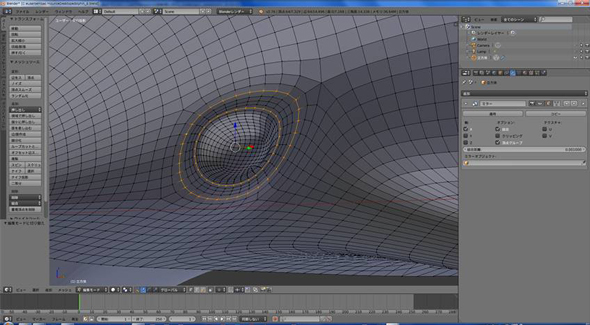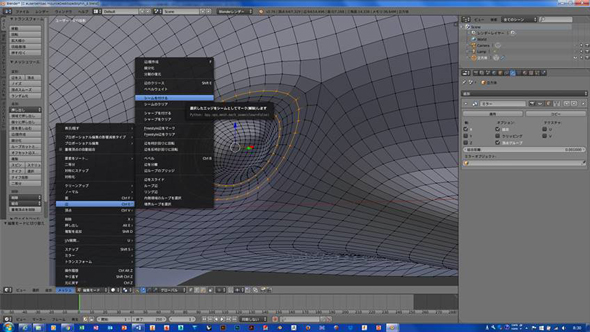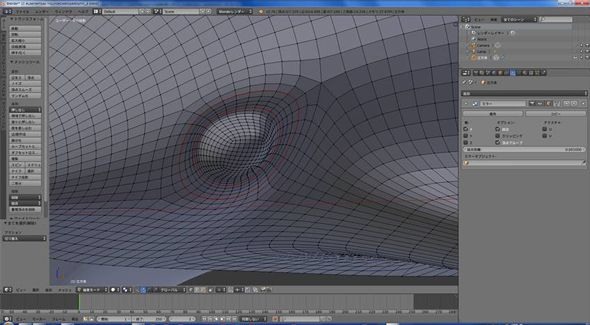無償3D CGソフト「Blender」で色付きの3Dデータを作ってカラープリントする:3次元って、面白っ! 〜操さんの3次元CAD考〜(47)(1/4 ページ)
メカ設計者の人にはあまりなじみがないかもしれませんが……、3D CGや3D CADで3Dモデルに色定義して、3Dプリンタからカラー出力する方法についてお話します。やってみると、きっと楽しいですよ。
皆さんこんにちは。気が付けば、もうあと少しで師走というタイミングになってしまいました。最近時間がたつのが早過ぎるような気がする今日この頃です。そうそう、前回の記事が出てから、あの「123D Design」のR1.8がリリースされて、ついに日本語化されましたね。長らく待ち望んでいた人たちも多かったと思うので、ウェルカムなニュースでしょう(関連記事:「Autodesk 123D Design」が待望の日本語対応へ)。
と言いつつも、前回に引き続き無償3D CGソフト「Blender」の機能の紹介になります。
工業系のモデリングをして、その試作を3Dプリンタでするという場合でも、わざわざ色付きで3D出力(プリント)するという例は少ないと思います。色付きで出力する意味があまりないというのもあるでしょう。対応している機材自体も限られるとか、材料が石膏(せっこう)だとか(今は樹脂でできるフルカラー3Dプリンタはありますが)……、他の理由もいろいろあるとは思いますが……。
別に色が欲しければ、サフを吹いて塗装すればよいわけですし、実際それが通常のやり方だし、良いものができるでしょう。
でも、「やっぱり色付きで3D出力してみたい」という思いが、心のどこかにあるという人は意外と多いのではないでしょうか? まあ、確かに塗装もしないで色が付くというのは、確かに魅力です。でも、普段3D CADを使用している人にとっては、あまり縁がないことですよね。
ということで、今日はBlenderのカラー3D出力設定の話にしましょう。
3D CADでも、もちろんマテリアルを定義したら、それっぽいテクスチャがパーツの表面に定義されます。あるいはパーツやフィーチャー、個別の面などを指定して色やテクスチャを定義し、例えばそれをそのままレンダリングして、きれいな画像を作成できます。でも、「色付きで3D出力する」ってどうするんでしょうね? まあ、できなくはないんですが、それも後ほど……。
Blenderで色付けの設定をしよう
今回、前回の記事でも登場してもらったイルカさんに出てきてもらおうと思います。なお、このイルカさんを作りたいという方は、デアゴスティーニ・ジャパンの「週刊マイ3Dプリンター」でモデリング方法を紹介しているので、ご興味のある方はぜひご覧ください!
そういうわけで今回は、「イルカさんができた! じゃ、色を付けよう!」というところからです。取りあえずイルカさんは、こんな風にザクっと作ってサブディビジョンを掛けて、丸っこい形にしています。
さらに、このサブディビジョンをそのままフリーズさせてみました。ミラーはまだ適用しません。
色を付ける前に「UV展開」をしていくのですが、その前に少々準備があります。まず、目の周りを2周ほどぐるっとなるように辺を選択します。この間が白目、真ん中が黒目になります。
メッシュのメニューから選択した辺に対して「シーム」を付けるコマンドを適用します。つまりここが切れ目(=シーム)になるわけですね。UV展開とは、3次元的な形状を平面に展開する方法の1つですが(Blenderでは他の展開方法もあります)、その際に、適切な位置にシームを入れておく必要があります。ここでは簡単に目だけを別にすることにしました。
ということで、目の周りにシームが付きました。
Copyright © ITmedia, Inc. All Rights Reserved.